حالت ناشناس در مرورگرها چیست و چه فوایدی دارد؟
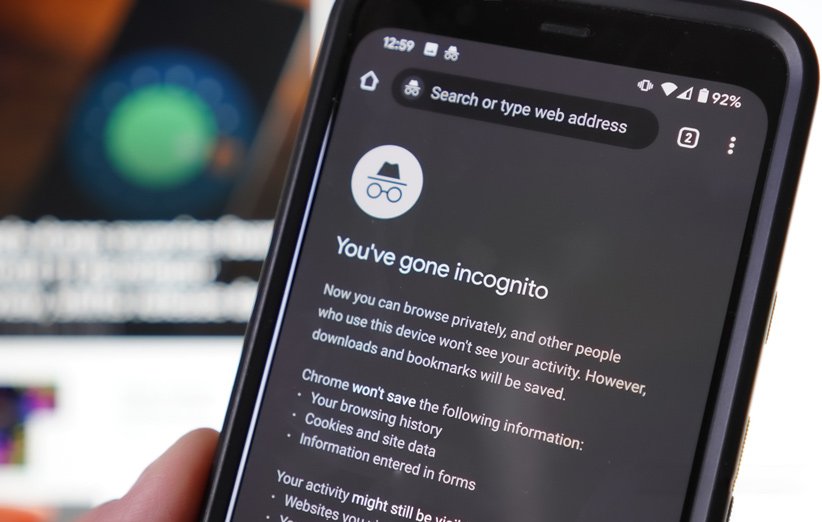
گوشیهای هوشمند ابزاری حیاتی برای زندگی و در عین حال کابوسی برای حریم خصوصی هستند.خوشبختانه در این زمینه، قابلیتهای زیادی برای حفظ حریم خصوصی ارائه شده که یکی از آنها حالت ناشناس یا incognito mode است که مرورگرهای مختلف از جمله گوگل کروم از آن بهره میبرند.
همانطور که از نام حالت ناشناس پیداست، این قابلیت به شما اجازه میدهد که با استفاده از گوگل کروم یا دیگر مرورگرها به صورت ناشناس وبگردی کنید. اما این مشخصه هم محدودیتهایی دارد که در ادامه به آنها میپردازیم.
حالت ناشناس چیست؟
کلمه ناشناس به معنای پنهان کردن هویت واقعی فرد است. به طور خلاصه، حالت ناشناس گوگل کروم به شما اجازه میدهد که بتوانید با خیال راحت وبگردی کنید بدون اینکه اطرافیان بتوانند سابقه فعالیت شما در وب را زیر نظر بگیرند. به عبارت دیگر، با این کار ردپاهای شما در محیط وب پنهان میشود.
چگونه حالت ناشناس را فعال کنیم؟
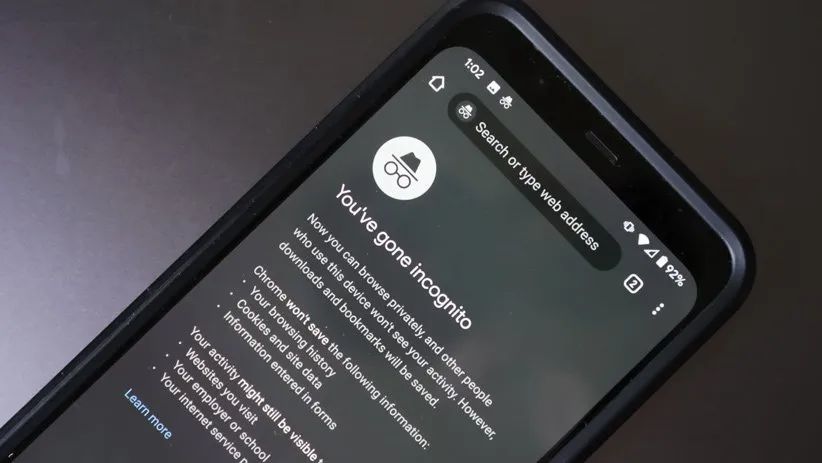
نسخه موبایل و دسکتاپ مرورگر گوگل کروم از قابلیت حالت ناشناس پشتیبانی میکند. در گوشی اندرویدی، مرورگر کروم را باز کنید و بر آیکون سه نقطه در سمت راست بخش فوقانی ضربه بزنید. سپس میتوانید بر گزینه new incognito tab ضربه بزنید و با این کار تب جدیدی باز میشود که در آن عبارت you’ve gone incognito دیده میشود. حالا در این تب و تبهای دیگری که در این محیط باز میکنید، میتوانید آدرس سایتهای موردنظر خود را تایپ کنید و در حالت ناشناس وبگردی کنید. برای نسخههای دسکتاپ و iOS هم فرایند موردنظر دقیقا اینگونه است.
وبگردی ناشناس دقیقا چه معنایی دارد؟
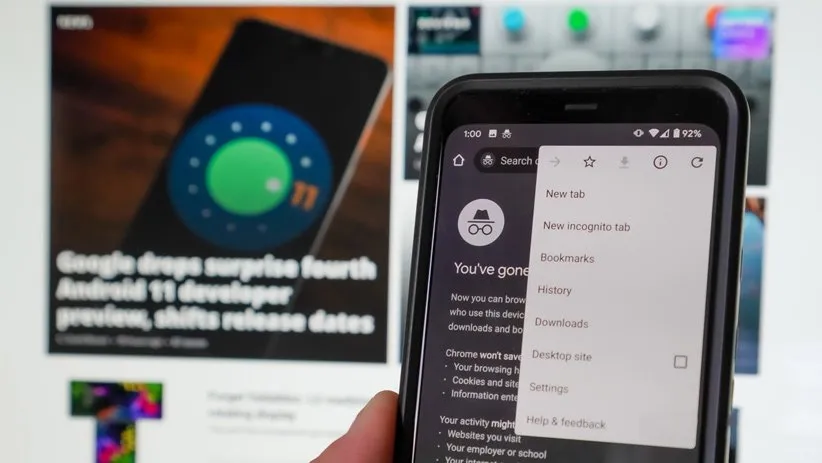
حالت ناشناس یک قابلیت مختص گجت محسوب میشود و این یعنی اگر در یک گجت از این مشخصه استفاده کنید و در گجت ثانویه به طور معمولی وبگردی کنید، سابقه فعالیت شما در گجت دوم در دسترس دیگر افراد خواهد بود. در این حالت، مرورگر کروم دادهها را با اکانت سینک نمیکند و در کل هیچ اطلاعاتی در گجت ثبت نمیشود. اگرچه مرورگر کروم هنگام فعالیت در این وضعیت میتواند کوکیها، مجوزها و دادهها را به یاد داشته باشد، اما با بستن تب Incognito، تمام این اطلاعات حذف میشوند.
برخی اطلاعات همچنان برای دیگران قابل رؤیت است
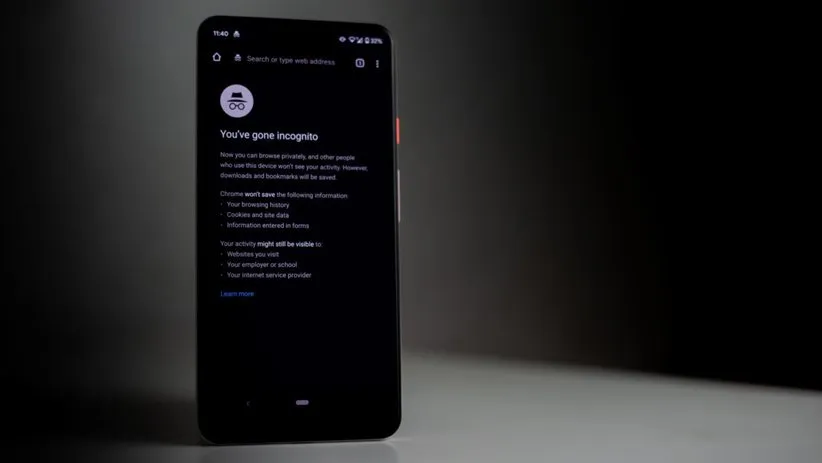
همانطور که گفتیم این مشخصه مانع از این میشود که در گجت شما اطلاعات مربوط به وبگردی ثبت شود. اما در عین حال بخشی دیگر همچنان میتوانند فعالیت آنلاین شما را زیر نظر بگیرند.
بهعنوان مثال، به هر سایتی که سر بزنید از حضور شما خبردار میشود و این موضوع برای تبلیغکنندگان هم صدق میکند. اگر در محل کار یا مدرسه وبگردی کرده باشید، هرکسی که این شبکه را اداره میکند میتواند به تاریخچه وبگردی شما دسترسی پیدا کند. همین موضوع برای سرویسدهندههای اینترنت هم صادق است. موتورهای جستجو هم معمولا به سابقه وبگردی شما دسترسی دارند.
اما آنها به چه اطلاعاتی دست پیدا میکنند؟ اول از همه باید به آدرس IP اشاره کنیم. علاوه بر این، هنگام حضور در سایت یا سرویس اینترنتی، فعالیت شما به صورت لحظهبهلحظه از طرف مسئولین سرویس و سایت موردنظر قابل مشاهده است. اگر هم در سرویسهای وب با اکانت خود وارد شوید، هویت شما شناسایی میشود.
حالت ناشناس شما را از قانون پنهان نمیکند زیرا مقامات میتوانند با حکم قضایی، به سرویسدهنده اینترنت دستور دهند که آدرس IP و سابقه وبگردی
شما را در اختیارشان قرار دهند. همچنین باید بگوییم در حالت ناشناس اگر فایلی دانلود کنید، این فایل به هر حال در گجت شما ذخیره میشود و در صورت ثبت بوکمارک هم آدرسهای موردنظر در مرورگر قابل مشاهده خواهد بود.
بیشتر بخوانید: اگر به حریم خصوصی خود اهمیت میدهید، این مرورگر را نصب کنید
پس چرا حالت ناشناس مورد استفاده قرار میگیرد؟
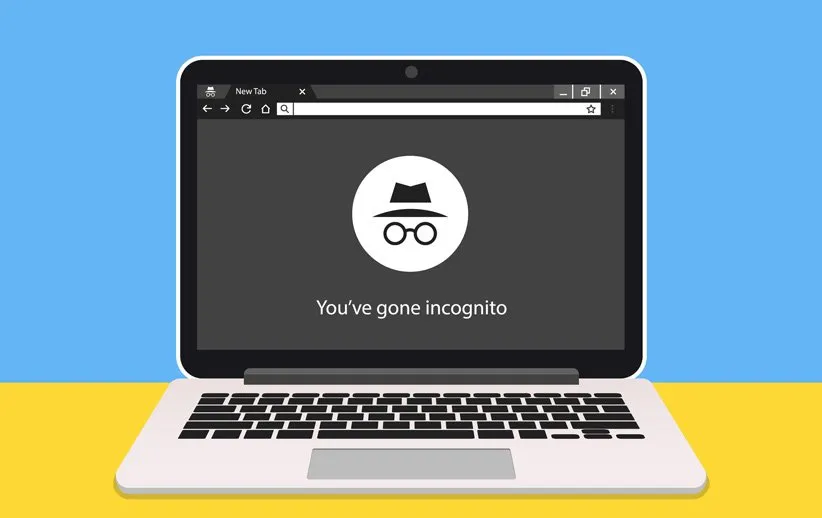
برای این موضوع میتوان به دلایل مشخصی اشاره کرد. اگرچه این قابلیت به طور کامل از شما محافظت نمیکند، اما حداقل میدانید که حتی در صورتی که گوشی شما به دست دیگران بیفتد، آنها نمیتوانند سابقه فعالیت شما در وب را مشاهده کنند. بهعنوان مثال، اگر در خانه از یک تبلت یا کامپیوتر مشترک استفاده میکنید، بهتر است برای حفظ حریم خصوصی همواره از این قابلیت بهره ببرید. همین موضوع برای کامپیوترهای موجود در مثلا کافینتها هم صدق میکند. با حالت ناشناس، در چنین کامپیوترهای با خیال راحت به عنوان مثال میتوانید فرمهای موردنظر را پر کنید بدون اینکه نگران ثبت اطلاعات خصوصی باشید.
چگونه حالت ناشناس را غیرفعال کنیم؟
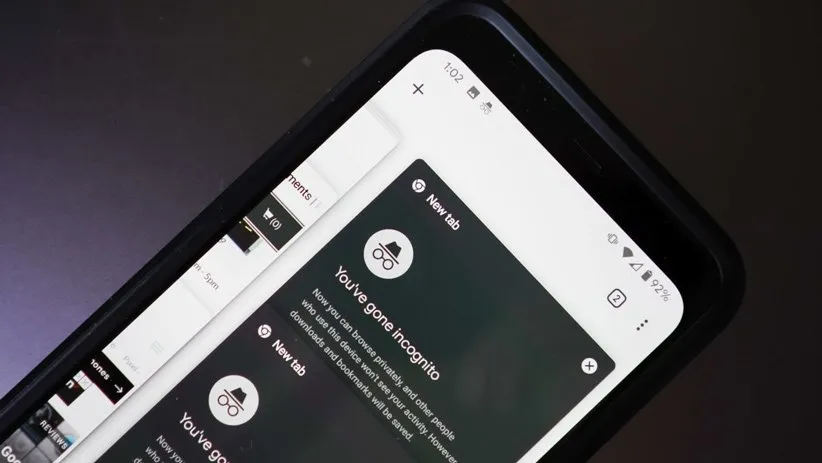
انجام این کار بسیار ساده است. در اندروید با ضربه زدن بر آیکون مربوط به تعداد تبهای فعال، دو بخش را مشاهده میکنید که در سمت چپ تبهای معمولی و در سمت راست تبهای ناشناس قرار دارند. در این محیط، به سادگی میتوانید تبهای ناشناس را ببندید. همچنین در صورت فعال بودن تبهای ناشناس، در گوشیهای اندرویدی نوتیفیکیشنی به نمایش درمیآید که عبارت close all incognito tabs را نشان میدهد. با ضربه زدن بر روی آن، تمام تبهای ناشناس بسته میشوند. در کامپیوترهای دسکتاپ هم بستن این تبها مانند تبهای معمولی است.
آیا دیگر اپلیکیشنها و مرورگرها از حالت ناشناس بهره میبرند؟
خوشبختانه جواب این سوال بله است. بهعنوان مثال میتوانیم به گوگل پلی استور و گوگل مپ اشاره کنیم. این قابلیت پلی استور فعلا در مرحله آزمایشی قرار دارد و قرار است عمدتا برای عدم ثبت کلیدواژههای جستجو مورد استفاده قرار بگیرد. حالت ناشناس گوگل مپ هم باعث میشود سابقه سفرها و جستجوهای افراد ثبت نشود.
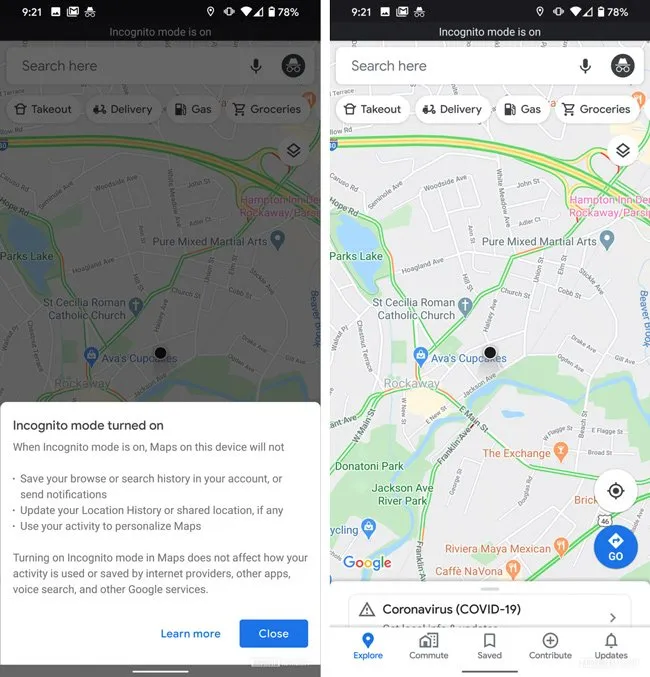
یوتیوب هم چنین امکانی دارد که به صورت خلاصه جلوی ثبت جستجوهای انجام شده و سابقه ویدیوهای مورد تماشا را میگیرد.
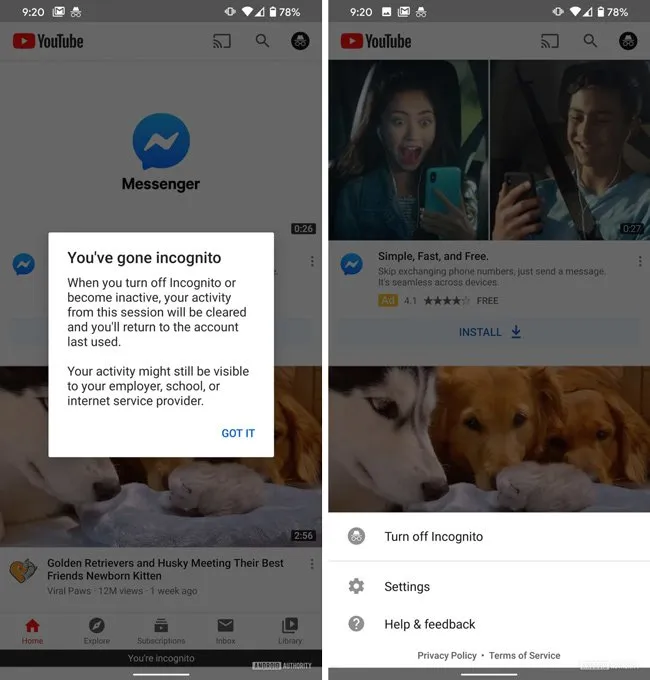
مرورگر سافاری ارائه شده برای آیفون، آیپد و کامپیوترهای مک هم از این مشخصه پشتیبانی میکند. برای این کار، باید بر گزینه Tabs ضربه بزنید و سپس private را انتخاب کنید تا تب جدید باز شود. اپل میگوید در این حالت، سابقه وبگردی کاربران، تاریخچه جستجو و اطلاعات وارد شده در فرمها بعد از بسته شدن تب موردنظر ثبت نمیشود.
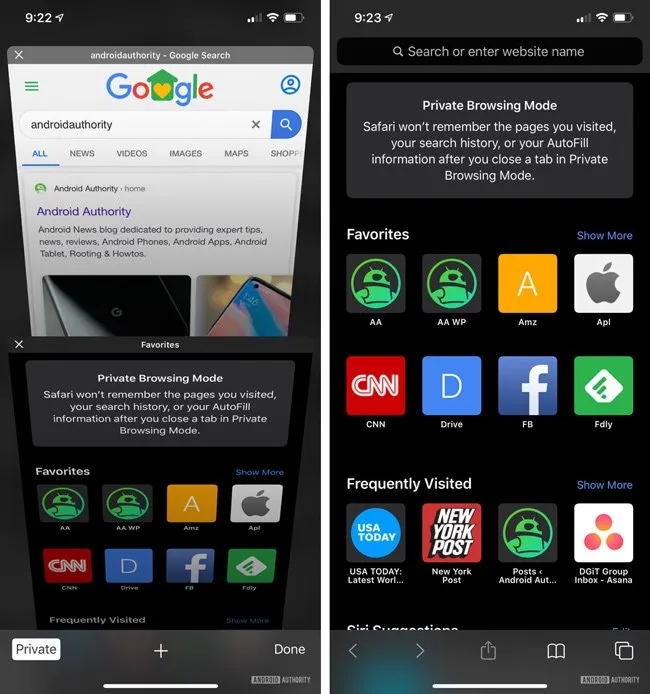
مرورگر مایکروسافت اج در ویندوز 10 از چنین قابلیتی موسوم به InPrivate mode بهره میبرد و فایرفاکس هم در بیشتر پلتفرمها قابلیت Private Browsing را ارائه میدهد. عملکرد این قابلیتها هم مانند دیگر حالتهای ناشناس مرسوم است.
در نهایت باید بگوییم که حالت ناشناس اگرچه راهکار ایدئال و همهجانبهای برای حفظ حریم خصوصی محسوب نمیشود، اما در نهایت نمیتوان فواید آن را کتمان کرد و در کل توصیه میشود تا حد ممکن از این قابلیت بهره ببرید.
بیشتر بخوانید: ۲۱ ترفند مفید برای تبهای گوگل کروم
منبع: Android Authority

